Як виправити музику Apple, яка не працює на iPhone / iPad
Apple Music в найкоротші терміни привернула увагу користувачівпісля його введення. Але оскільки деякі користувачі насолоджувалися слухати музику з музики Apple, деякі стикалися з проблемами і мали побоювання щодо того ж. Це поставило перед користувачем iPhone велике питання - чому моя яблучна музика не працює? І сьогодні ми обговоримо всі подібні проблеми Apple Music разом із їхніми рішеннями.

- Частина 1: Часто повідомляються про проблеми з музикою Apple на iPhone / iPad
- Частина 2: Як виправити музику iPhone Apple, яка не грає належним чином
Частина 1: Часто повідомляються про проблеми з музикою Apple на iPhone / iPad
Чесно кажучи, є чимало причин того, чому такваш Apple Music не працює на iPhone. Нижче нам вдалося перерахувати найбільш часто зустрічаються та найвідоміші серед користувачів. Перевірте, чи маєте ви також справу з одним із них.
- Неможливо придбати
- Радіостанції не спрацювали
- Проблема "Несподівана помилка 4010"
- Apple Music не грає належним чином на iPhone 6s / 6 Plus / 7 / 7s / 8/8 Plus / X / XR / XS
- Проблема синхронізації
- Пісні пропускаються випадковим чином
- "Моя музика" зіткнулася з проблемою завантаження пісень
- Неможливо відтворити музику
- Apple Music не відтворює пісні після оновлення iOS 12.2 / 12.1 / 12
- "Apple Music" зависає (безвідповідально / збивається)
- Неможливо увійти
- Неможливо поставити Apple Music як фонову музику або як мелодію дзвінка
- Випуск "Елемент недоступний"
- Не вдається правильно синхронізувати пісні з Apple Music на iPod
- Помилка отримання цього носія не підтримується
- Неможливо завантажити пісні
- Apple Music не працює в режимі офлайн
Частина 2: Як виправити музику iPhone Apple, яка не грає належним чином
Тепер, коли ми закінчили перелік усіх проблемApple Music, давайте перевіримо рішення цих проблем. Нижче наведено кілька найкращих методів, які допоможуть вирішити проблему Apple Music, яка не грає.
Спосіб 1: Перезапуск Apple Music
Свіжий старт - це завжди добре. І те саме стосується і цього сценарію. Простий перезапуск Apple Music іноді вирішує проблему за лічені секунди. Щоб перезапустити Apple Music, просто двічі натисніть кнопку «Домашня сторінка» вашого пристрою. Це додасть вам список програм, які нещодавно використовуються. Тепер пересуньте Apple Music так, щоб вийти з нього. Щоб перезапустити його ще раз, натисніть на Домашню сторінку.

Спосіб 2: Увімкнути режим літака
Багато разів режим літака - найкраще рішенняза мало проблем. Він просто чудово працює без суєти. Щоб перевести свій iPhone в режим літака, перейдіть у Налаштування та увімкніть його. Зачекайте невелику кількість часу і знову вимкніть режим літака.
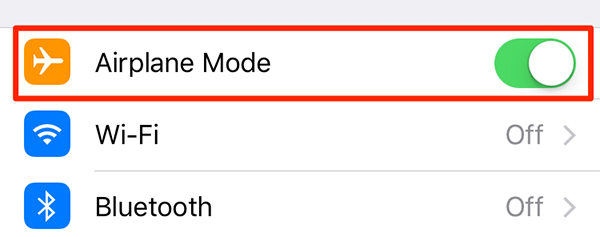
Спосіб 3: Перезавантажте iPhone
Коли ви просто перезавантажуєте iPhone / iPad, ваш пристрійбуде поставлено у фазі перезавантаження. Тому це один з найкращих способів усунути будь-які помилки, що спричинили неправильне поводження Apple Music. Для перезавантаження пристрою виконайте наведені нижче дії.
- Для iPad / iPhone 6 / 6s / 5 / 5s довго натискайте кнопки Home та Power.
- Для iPhone 7 Plus / 7 довго натискайте кнопку зменшення гучності та кнопку живлення
- Для iPhone 8 Plus / 8 / X спочатку натисніть кнопку збільшення гучності та негайно натисніть кнопку зменшення гучності. Тепер довго натисніть кнопку живлення.
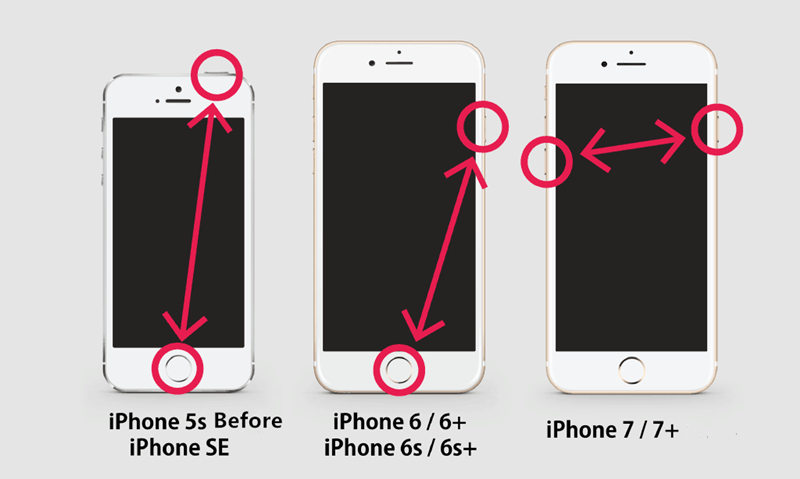
Спосіб 4: Скидання налаштувань мережі
Спробуйте скинути налаштування мережі на один раз. Іноді може статися так, що Apple Music не отримує велику частину вашої мережі, а отже, у неї виникають такі проблеми, як Apple Music, не підключена до Інтернету. Щоб скинути налаштування мережі, перейдіть до Налаштування >> Загальне >> Скидання >> Скидання налаштувань мережі. .

Спосіб 5: Оновлення iTunes до останньої версії
Оновлення iTunes до останньої версії приноситьбагато нових функцій, а також усуває проблеми, що вже паряться. Тож спробуйте. Щоб оновити iTunes, відкрийте його. У верхній частині вікна iTunes на панелі меню виберіть Довідка >> Перевірити наявність оновлень. Просто дотримуйтесь підказок, і ваш iTunes буде оновлений до новітньої версії.
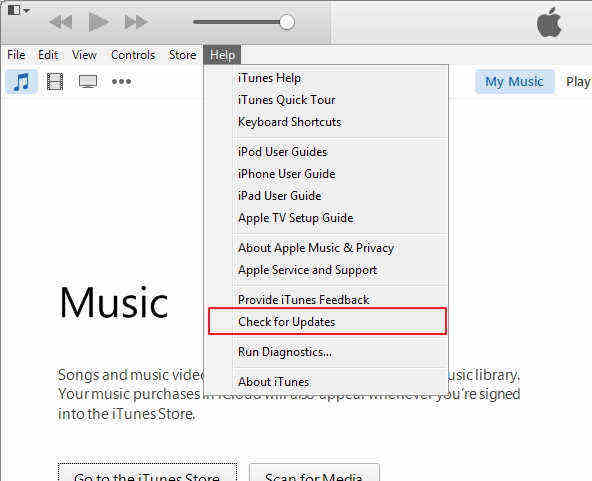
Спосіб 6: запускайте Apple Music по-різному
Якщо ви все ще маєте справу з Apple Music, виграли »tПроблема з програванням, нехай не йде так само старим способом. Так, ви чули це правильно. Запустіть Apple Music іншим способом, ніж зазвичай. Щоб запустити Apple Music по-іншому, перейдіть до Налаштування >> Музика >> Приєднайтесь до Apple Music.

Спосіб 7: Вихід з акаунта iCloud та вхід
Вихід з облікового запису iCloud та ще раз його підписанняback дещо схожий на перезапуск iCloud та на новий початок. Але перед цим вимкніть опцію Показати Apple Music, перейшовши в Налаштування >> Музика. Тепер перейдіть до Налаштування >> iCloud. Тут ви знайдете варіанти виходу, а також параметри входу. Спочатку вийдіть, а потім знову ввійдіть в iCloud.

Метод 8: Професійний спосіб усунення проблеми Apple Music
Якщо вище рішення не працюють, і ви застряглиЯкщо iPhone не виграє музику, вам потрібно скористатися професійним методом. А для цього вам потрібен Tenorshare ReiBoot, щоб виправити функцію All iOS Stuck. Ці функції працюють магічно і допоможуть повністю вирішити проблеми Apple Music. Також основні Перевага інструменту полягає в тому, що ви трохи не втратите свої дані. Усі ваші музичні файли, а також інші дані залишаються недоторканими. Щоб користуватися інструментом, виконайте наведені нижче дії.
- Крок 1: Відкрийте Tenorshare ReiBoot на своєму ПК та підключіть iPhone до ПК. Після підключення виберіть опцію «Виправити все iOS Stuck», що відображається в головному інтерфейсі програмного забезпечення.
- Крок 2: Тепер ви отримаєте опцію "Виправити зараз". Виберіть його. Найновіший пакет прошивки є найважливішим, і вам потрібно завантажити його. Ви можете отримати його і в Інтернеті.
- Крок 3: У наступному вікні з'явиться параметр "Почати ремонт". Виберіть його. Кнопка «Почати ремонт» розпочне процес відновлення без втрати даних.



Спосіб 9: Відновлення iPhone до заводських налаштувань
Тоді остаточного способу позбутися від Apple Music немаєробоча проблема полягає у відновленні вашого iPhone. Для цього спочатку візьміть резервну копію свого пристрою, інакше ви втратите кожен біт даних на iPhone / iPad. Зробивши резервну копію, ви можете відновити свій пристрій. Для цього перейдіть у Налаштування >> Загальне >> Скидання >> Стерти весь вміст та налаштування. За допомогою цього все з вашого пристрою буде видалено разом із проблемою, яка спричинить поведінку музики Apple ненормально. Тепер встановіть свій пристрій ще раз. Після встановлення відновіть iPhone / iPad із зробленої резервної копії.
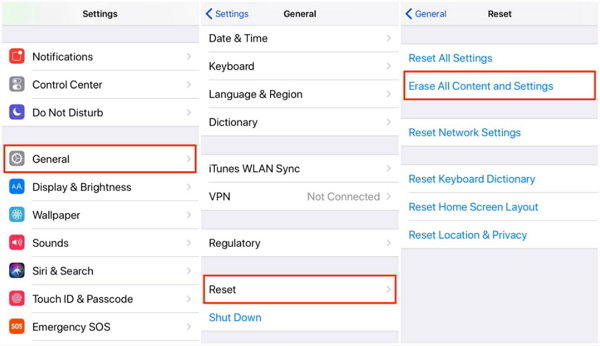
Резюме
У цій статті ми обговорили найкращі рішеннядля Apple Music не працює або не відтворюється музика. Сподіваємось, що принаймні одне з рішень працювало для вас і допомогло вам вийти з Apple Music, не працюючи правильно. Відновлення системи iOS за допомогою програмного забезпечення для відновлення системи iPhone може стати найкращим рішенням, якщо це збій у системі iOS. Поділіться з нами, якщо у вас є якесь інше рішення, окрім обговореного вище. Просто прокоментуйте нижче.









